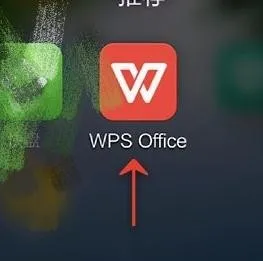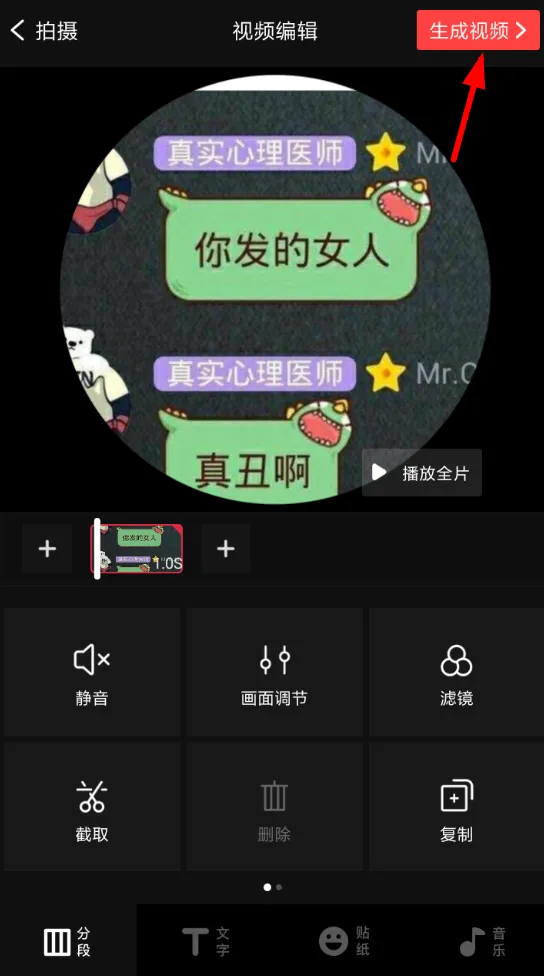1.wps表格如何对数字进行筛选
1、选择“开始”选项,单击“自动筛选”,选择需要处理的数据
2、单击“筛选按钮”,选择“数字筛选”,下拉菜单中选择需要筛选的选项
3、填入筛选内容,本例为筛选A1列“大于等于6的数字”单击确认
4、结果如下图
2.wps中怎样筛选计数
1、首先在WPS表格中输入一组数据,需要对该组数据进行筛选计数操作。
2、选择A1单元格,并点击页面上方工具栏中的“筛选”按钮。
3、即可在A1单元格的右侧添加上“筛选”的下拉框图标。
4、点击下拉框图标,在打开的页面中点击“选项”按钮,并勾选其中的“显示项目计数”选项。
5、勾选后即可在筛选的选项后方看到每一项科目对应的计数了。
3.wps表格 如何在单元格中选出自己需要的数值(批量)
WPS表格里面的数值筛选可以使用”数字筛选“来选出想要的数据。
1. 选择要筛选的单元格区域,点击【开始】,【筛选】;
2. 点击要筛选数据的下拉箭头,【数字筛选】,然后选择合适的筛选条件(如:介于);
3. 输入需要查找的数值范围并点击【确定】;
4. 筛选到的结果如下图所示。
4.WPS表格怎么使用筛选功能
工具:
Wps
方法如下:
1、在wps表格中点击“开始”然后再找到下面的“自动筛选”,选择需要处理的数据
2、在打开中点击“筛选按钮”会看到有一个“数字筛选”,下拉菜单中选择需要筛选的选项
3、然后在此需要填入筛选内容,本例为筛选A1列“大于等于6的数字” 之后再点击确定按钮。
4、具体的数据出来了如下所示
5.wps表格怎么筛选数据
你好,
选中要筛选的区域,点击【自动筛选】按钮,在要筛选的第一个第一个出现一个下来小三角,点击小三角选择要筛选的内容,打勾确定,或点击仅筛选此项,就可以筛选到想要的内容了。
点击下拉小三角,打开筛选对话框,可以升序排列,可以降序排列;可以多选,可以单选,可以全选;可以按内容筛选,可以按颜色筛选;可以选择前十项,可以选择高于平均值的,可以选择低于平均值的。可以在列表中选择,也可以在搜索框输入要筛选内容来筛选。
6.wps表格筛选中选项旁边怎么显示数字
1、首先我们打开电脑里的excel软件,在我们的电脑上打开要筛选数字的表格。
2、选中表格中要筛选数字的列,点击数据->;自动筛选。
3、点击自动筛选之后,可以看到选中的列出现下拉箭头。
4、点击下拉箭头,默认是内容筛选,点击数字筛选,这里选择大于,此时我们可以表格筛选中选项旁边有数字。
5、进去自定义自动筛选方式界面,输入筛选的 条件,可以设置多个筛选条件。
6、点击确定之后,可以看到表格已经数字完成了。
7.如何使用WPS的EXCEL表格中的筛选功能
1、首先,我们打开我们电脑上面的excel,然后我们在表格中输入一些数据。
2、之后我们选择图示中的区域,然后点击数据。
3、然后我们点击筛选。
4、这样我们就设置好筛选了。
5、进行分类筛选的话,我们点击边上的下拉箭头,弹出的界面,我们根据我们的需求选择,然后点击确定就可以了。